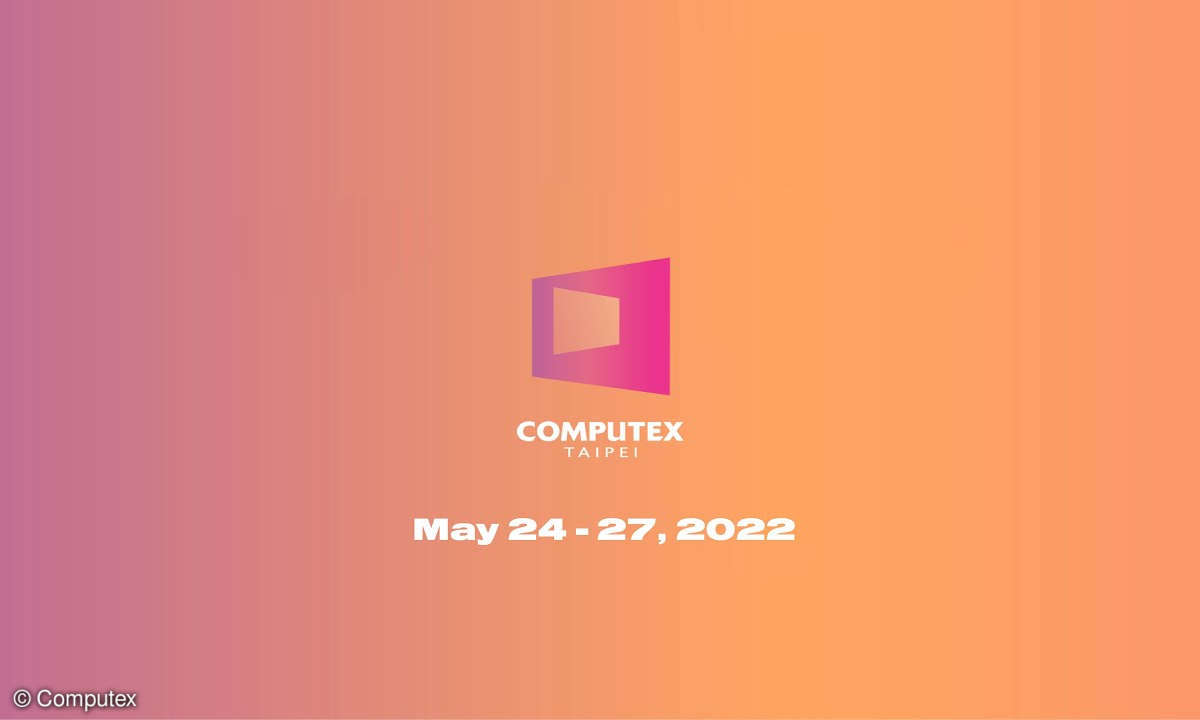Teil 3: Green-IT: Kampf gegen Stromkosten
- Green-IT: Kampf gegen Stromkosten
- Teil 2: Green-IT: Kampf gegen Stromkosten
- Teil 3: Green-IT: Kampf gegen Stromkosten
Kompensiert wäre der Kaufpreis des neuen Mini-PCs also nach etwa 7 Jahren und 8 Monaten. Nur zum Geld sparen lohnt die Anschaffung also nicht, wer aber ohnehin über einen neuen Office-PC nachdenkt, der liegt beim A1 nicht schlecht. Schon nach zwei Jahren hätte sich der höhere Kaufpreis gegenüb...
Kompensiert wäre der Kaufpreis des neuen Mini-PCs also nach etwa 7 Jahren und 8 Monaten. Nur zum Geld sparen lohnt die Anschaffung also nicht, wer aber ohnehin über einen neuen Office-PC nachdenkt, der liegt beim A1 nicht schlecht. Schon nach zwei Jahren hätte sich der höhere Kaufpreis gegenüber einem "normalen" PC, der in der Anschaffung 150 Euro weniger kostet, bezahlt gemacht. Gleiches gilt natürlich auch für Notebooks: Auch sie sparen je nach Modell im Vergleich zum Hochleistungs-PC pro Jahr 50 und mehr Euro Stromkosten ein.
Stromkosten berechnen
Der Stromverbrauch auf Ihrer Stromrechnung wird in Kilowattstunden (kWh) ausgewiesen. Der Durchschnittspreis für eine Kilowattstunde beläuft sich je nach Anbieter momentan auf etwa 18 Cent. Ein Gerät, das permanent läuft und ein Watt verbraucht, schlägt im Jahr mit 8760 Wattstunden(1 Watt x 24 Stunden x 365 Tage) zu Buche. Geteilt durch 1.000 ergibt sich für dieses Gerät ein Verbrauch von 8,76 Kilowattstunden, den Sie mit dem Preis von 18 Cent malnehmen müssen. Die Stromkosten für dieses Gerät belaufen sich somit auf 1,57 Euro im Jahr (8,76 x 0,18 Euro). Benötigt ein Gerät wie beispielsweise Ihr PC 100 Watt und läuft durchschnittlich 8 Stunden pro Tag, sieht die Rechnung so aus:100 x 8 x 365 = 292.000292.000 / 1.000 = 292292 * 0,18 Euro = 52,56 Euro.Fazit: Ein PC, der 100 Watt benötigt und täglich acht Stunden läuft, verursacht Energiekosten von zusammen 52,56 Euro.

Strom sparen mit Windows
Schritt 1: Sie gelangen über einen Rechtsklick auf den Desktop und über "Eigenschaften/ Bildschirmschoner/Energieverwaltung" zu den diversen Energieschemas. Es gibt dort den vorgefertigten Eintrag "Minimaler Energieverbrauch", den Sie aus dem Drop-down-Menü auswählen können. Schritt 2: Sie können hier die Einstellungen für den Betrieb am Netz und mit Batterie unabhängig voneinander vorzunehmen. Sie können bestimmen, wie lange Monitor und Festplatte eingeschaltet bleiben sollen, wenn Sie den PC nicht nutzen.
Schritt 3: Die Voreinstellung beim Monitor beträgt 15 Minuten, Sie können aber bei einem TFT-Display auch einen kürzeren Wert einstellen, um noch mehr Energie zu sparen. Beachten Sie auch die Einstellungen für "Standby", wir empfehlen hier 20 Minuten.Schritt 4: Was unter XP ein Energieschema war, heißt unter Vista "Energiesparplan". Über einen Klick mit der rechten Maustaste irgendwo auf den Desktop und einen Klick auf "Anpassen" gelangen Sie zu einem Fenster mit einer Reihe von Menüpunkten. Wählen Sie dort "Bildschirmschoner" aus und dann unten "Energieeinstellungen ändern". Hier haben Sie die Wahl zwischen den drei vordefinierten Energiesparplänen "Ausbalanciert", "Energiesparmodus" und "Höchstleistung".Schritt 5: Die einzelnen Sparpläne lassen sich nun noch bis ins Detail ändern. Gehen Sie dazu zum Beispiel beim Sparplan "ausbalanciert" auf "Energiesparplaneinstellungen ändern" und im folgenden Fenster auf "Erweiterte Energieeinstellungen ändern".